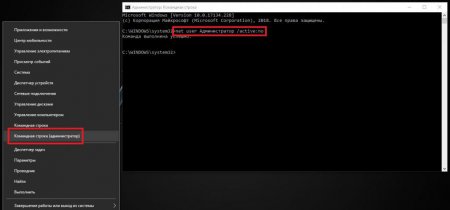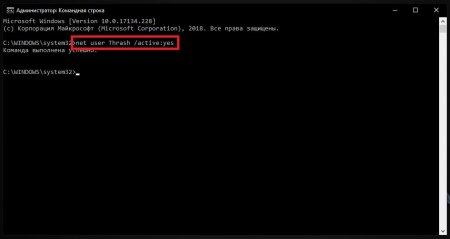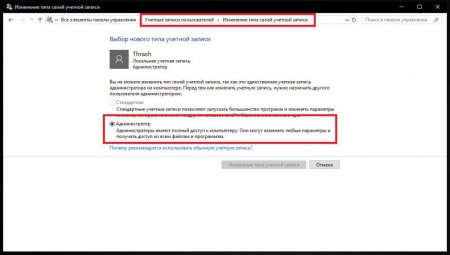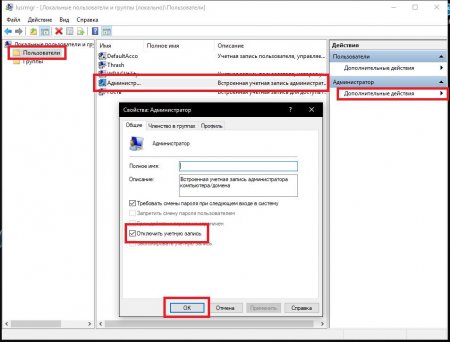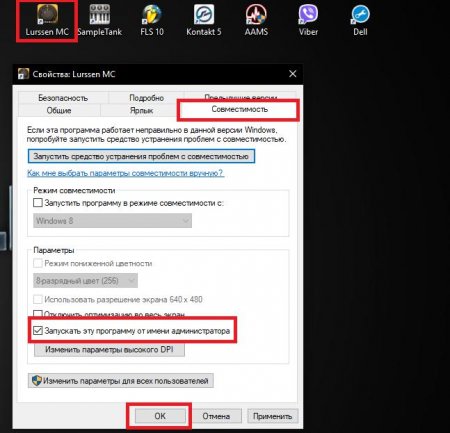Як включити адміністратора в Windows 7 і вище: найпростіші способи
З виходом сьомий модифікації Windows і кількох наступних в операційній системі з'явилося неприємне для багатьох розподіл користувачів за ознакою прав і привілеїв для виконання тих чи інших дій або зміни деяких системних налаштувань. Саме тому у рядових користувачів, так сказати, чиї права, стали виникати законні питання з приводу того, як включити адміністратора в Windows 7 і вище для себе коханого. Деякі наївні користувачі вважають, що, отримавши особливі привілеї, вони стануть повноцінними господарями власної комп'ютерної системи. Як би не так! Слід врахувати, що у всіх останніх системах є вбудована запис суперадміністратора, без відома якого зробити деякі налаштування, встановити програми або навіть отримати доступ до файлів іншого зареєстрованого в системі користувача буває просто неможливо.
Для чого може знадобитися «учетка» адміністратора в Windows-системах?
Перефразовуючи відому приказку, у відношенні Windows-систем можна сказати, що адміністратор – всьому голова. Дійсно, система без кінця запитує якісь дозволи на установку і запуск додатків, зміна істотних параметрів, які можуть позначитися на продуктивності, виклик системних інструментів і т. д. Навіть доступ до файлів інших зареєстрованих користувачів може виявитися частково або повністю заблокованим. Тут дійсно задумаєшся над тим, як включити адміністратора в Windows 7 щоб уникнути цих самих постійних запитів. Використовувати можна кілька найпростіших методів. Але першим ділом давайте зупинимося на вбудованою «з» суперадмина.Як включити вбудованого адміністратора в Windows 7 і вище?
Говорячи про вбудованою «з» суперадміністратора, давайте спочатку розберемося з тим, чи потрібно її взагалі включати. За умовчанням у всіх системах після першої установки і так знаходиться в активному стані. Її відключення може знадобитися тільки в тому випадку, якщо ви хочете, щоб всі встановлені програми або інсталятори програм, які передбачається встановити у подальшому, не вимагали згоди користувача. Також деактивація може знадобитися, якщо вам потрібно автоматично призначити себе адміном і отримати доступ до файлів і налаштувань інших користувачів. Для відключення суперадмина потрібно запустити командний рядок (в даний момент виключно від імені адміністратора), а потім виконати команду net user Адміністратор /active:no без лапок. Однак деякі інструменти системи все одно буде використовувати неможливо. Так, наприклад, неможливо буде скористатися деякими спеціалізованими інструментами командного рядка, відредагувати і зберегти зміни у файлі hosts (тут від імені адміністратора потрібно запускати сам редактор «Блокнот»), перемістити, скопіювати або видалити деякі важливі системні файли і т. д. А от при включенні запису вбудованого адміна з'явиться навіть вибір входу в систему. При вході з такою «учеткой» ніяких проблем не буде. Як у Windows 7 включити обліковий запис адміністратора вбудованого типу? У вищенаведеній команді просто замініть оператор no на yes. В обох випадках потрібно перезавантаження.Зміна типу власної реєстрації
Тепер подивимося, як в Windows 7 включити адміністратора для своєї реєстрації, якщо ви повним набором прав не володієте. Перебуваючи в командної консолі (знову ж таки, запущеної від імені адміна), впишіть схожу команду - net user NAME /active:yes, де NAME – ім'я користувача, вказаний при створенні облікового запису. Всі права будуть надані автоматично. Також можна скористатися розділом облікових записів в «Панелі управління», задіяти пункт зміни типу своєї або чужої облікового запису, після чого призначити для неї адміністраторські привілеї. По ідеї в восьмою і десятою модифікаціях системи можна переключитися на обліковий запис Microsoft, використовуючи для цього аналогічний розділ в меню параметрів. Ця реєстрація, якщо на комп'ютері вона вказувалася спочатку при установці системи, автоматично прирівнюється до адміністраторської. Ще одна методика полягає в тому, щоб в консолі «Виконати» вписати команду control userpasswords2 після чого в новому вікні натиснути кнопку «Додатково», вибрати групу «Користувачі», в полі посередині і трохи правіше відзначити адміністратора, а потім в налаштуваннях властивостей зняти прапорець з пункту відключення цієї закладки.Як включити права адміністратора в Windows 7 і вище для програм, файлів і каталогів?
Тепер кілька слів про запуск програм і доступ до файлів. Для вибраного додатка можна створити ярлик, помістивши його, наприклад, на «Робочий стіл», потім через ПКМ увійти в властивості і на вкладці сумісності відзначити пункт перманентного (постійного) запуску програми від імені адміністратора. Нарешті, подивимося, як в Windows 7 включити адміністратора для конкретного файлу або каталогу. На обраному об'єкті через ПКМ увійдіть в розділ властивостей, потім на вкладі безпеки виберіть потрібного користувача, натисніть кнопку зміни прав і позначте пункти (особливі дозволи можна буде встановити через натискання кнопки додаткових налаштувань, можливо, зі зміною власника).Епілог
Якщо хочете отримати ще більше прав і привілеїв (наприклад, позбавитися від постійних запитів служби контролю облікових записів UAC про довірче ставлення до програми, що запускаються), використовуйте пункт зміни контролю в налаштуваннях «учеток», після чого встановіть повзунок в саме нижнє положення. При необхідності в якості додаткової міри виконайте відключення TrustedInstaller в розділі служб (services.msc) або змінити власника файла (або каталогу) з TrustedInstaller на свою реєстрацію. Але у всіх випадках будьте готові до того, що інші програми, в тому числі і шкідливі віруси, отримають при проникненні в систему рівні з вами права на зміну конфігурації, що може призвести до вельми сумних наслідків.Цікаво по темі
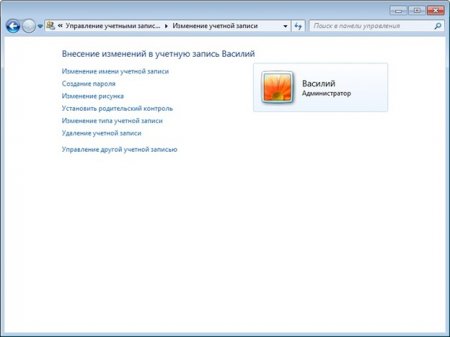
Як видалити користувача в Windows 7 включаючи суперадміністратора?
Про те, що у системах Windows можна реєструвати практично необмежене число користувачів одного локального комп'ютера, говорити не потрібно. Але іноді

Запуск cmd від імені адміністратора: кілька найпростіших способів
Командний рядок (cmd), як відомо, є дуже потужним інструментом, який дозволяє не тільки використовувати деякі недокументовані можливості операційної
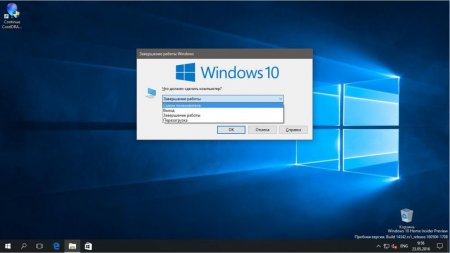
Як змінити обліковий запис Windows 10: найпоширеніші ситуації і найпростіші рішення
Досить часто користувачам Windows-систем доводиться займатися зміною реєстраційних записів. В даному випадку мова про «учетках» Microsoft не йде.
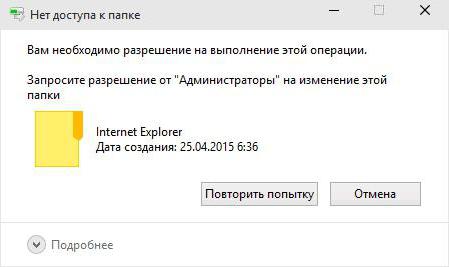
Як видаляти файли від імені адміністратора: основні методи
Більшість користувачів Windows-систем, починаючи з сьомої модифікації знають, що далеко не всі файли або каталоги можна видалити стандартним дією або
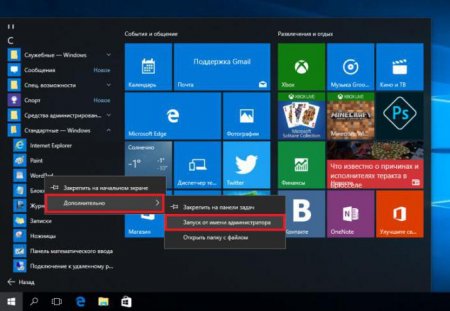
Права адміністратора в Windows 10: як їх одержати?
Те, що в останніх версіях Windows і звичайний користувач з неповним доступом до деяких налаштувань, і сам адміністратор мають обмежені права, знають